路由器防火牆設置,有利於提高網絡尤其是無限wifi的安全性,避免黑客的惡意攻擊和蹭網。IP地址過濾用於通過IP地址設置內網主機對外網的訪問權限,在某個時間段,禁止/允許內網某個IP(段)所有或部分端口和外網IP的所有或部分端口的通信,如下我們給大家列舉兩個例子。
路由器防火牆應用舉例—(1)
IP地址過濾的使用IP地址過濾用於通過IP地址設置內網主機對外網的訪問權限,適用於這樣的需求:在某個時間段,禁止/允許內網某個IP(段)所有或部分端口和外網IP的所有或部分端口的通信。
開啟IP地址過濾功能時,必須要開啟防火牆總開關,並明確IP地址過濾的缺省過濾規則(設置過程中若有不明確處,可點擊當前頁面的“幫助”按鈕查看幫助信息):
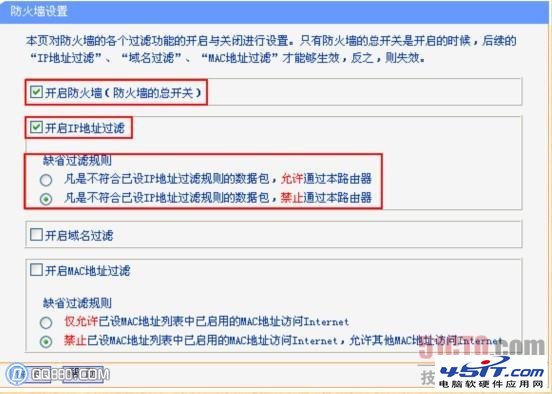
下面將通過兩個例子說明IP地址過濾的使用
例一:
預期目的:不允許內網192.168.1.100-192.168.1.102的IP地址訪問外網所有IP地址;允許192.168.1.103完全不受限制的訪問外網的所有IP地址。設置方法如下:
1.選擇缺省過濾規則為:凡是不符合已設IP地址過濾規則的數據包,禁止通過本路由器:
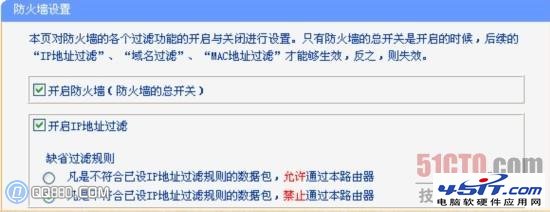
2.添加IP地址過濾新條目:
允許內網192.168.1.103完全不受限制的訪問外網的所有IP地址
因默認規則為“禁止不符合IP過濾規則的數據包通過路由器”,所以內網電腦IP地址段:192.168.1.100-192.168.1.102不需要進行添加,默認禁止其通過。

3.保存後生成如下條目,即能達到預期目的:
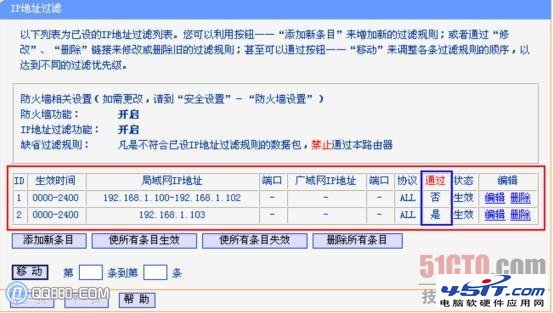
例二:
預期目的:內網192.168.1.100-192.168.1.102的IP地址在任何時候都只能浏覽外網網頁;192.168.1.103從上午8點到下午6點只允在外網219.134.132.62郵件服務器上收發郵件,其余時間不能和對外網通信。
浏覽網頁需使用到80端口(HTTP協議),收發電子郵件使用25(SMTP)與110(POP),同時域名服務器端口號53(DNS)
設置方法如下:
1.選擇缺省過濾規則為:凡是不符合已設IP地址過濾規則的數據包,禁止通過本路由器:
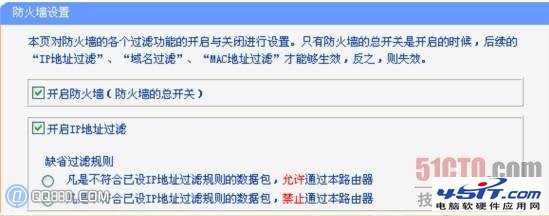
2.設置生成如下條目後即能達到預期目的:
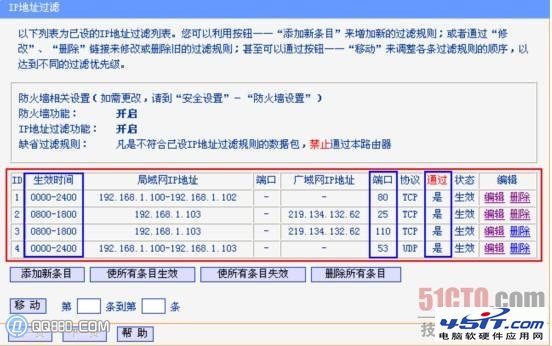
路由器防火牆應用舉例—(2)MAC地址過濾的使用MAC地址過濾用於通過MAC地址來設置內網主機對外網的訪問權限,適用於這樣的需求:禁止/允許內網某個MAC地址和外網的通信。
開啟MAC地址過濾功能時,必須要開啟防火牆總開關,並明確MAC地址過濾的缺省過濾規則(設置過程中若有不明確處,可點擊當前頁面的“幫助”按鈕查看幫助信息):
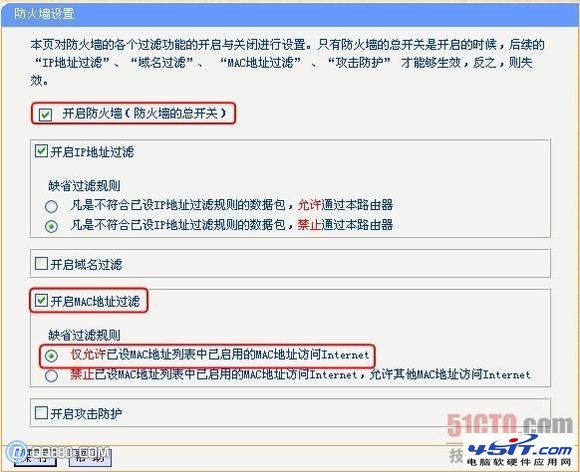
下面通過一個例子說明MAC地址過濾的使用。
例:只允許MAC地址為“00-19-66-80-53-52”的計算機訪問外網,禁止其他計算機訪問外網,設置方法如下:
1、選擇缺省過濾規則為:僅允許已設MAC地址列表中已啟用的MAC地址訪問Internet
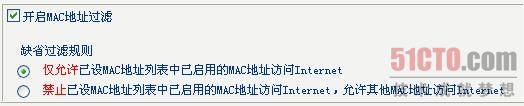
2、添加MAC地址過濾新條目:
添加MAC地址:00-19-66-80-53-52,狀態選擇“生效”
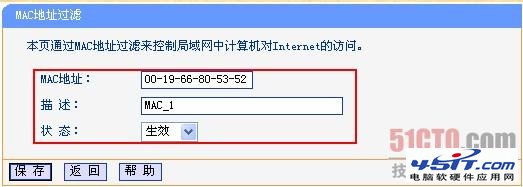
3、保存後生成如下條目:

設置完成之後,只有局域網中MAC地址為“00-19-66-80-53-52”的計算機可以訪問外網,達到預期目的。
路由器防火牆應用舉例—(3)域名過濾的使用域名過濾用於限制局域網內的計算機對某些網站的訪問,適用於這樣的需求:在某個時間段,限制對外網某些網站的訪問或限制某些需要域名解析成功後才能和外網通信的應用程序的使用。
開啟域名過濾功能時,必須要開啟防火牆總開關(設置過程中若有不明確處,可點擊當前頁面的“幫助”按鈕查看幫助信息):
下面通過例子說明域名過濾的使用。
預期目的:任何時間都禁止訪問網站www.caraphbl.com只在上午8點到下午4點禁止訪問域名中帶有字符串“.cn”的網站,其余時間允許訪問。設置方法如下:
添加IP地址過濾新條目:
任何時間都禁止訪問網站www.caraphbl.com
路由器防火牆應用舉例—(1)IP地址過濾的使用IP地址過濾用於通過IP地址設置內網主機對外網的訪問權限,適用於這樣的需求:在某個時間段,禁止/允許內網某個IP(段)所有或部分端口和外網IP的所有或部分端口的通信。
開啟IP地址過濾功能時,必須要開啟防火牆總開關,並明確IP地址過濾的缺省過濾規則(設置過程中若有不明確處,可點擊當前頁面的“幫助”按鈕查看幫助信息):
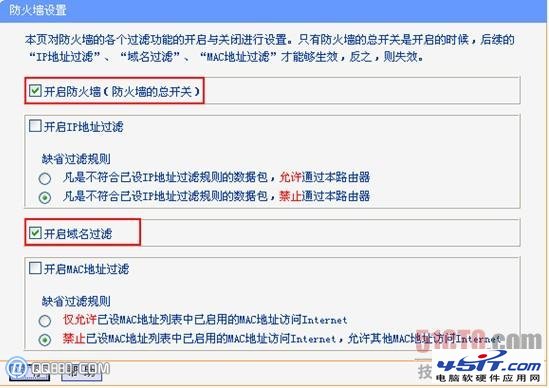
下面將通過兩個例子說明IP地址過濾的使用。
例一:
預期目的:不允許內網192.168.1.100-192.168.1.102的IP地址訪問外網所有IP地址;允許192.168.1.103完全不受限制的訪問外網的所有IP地址。設置方法如下:
1.選擇缺省過濾規則為:凡是不符合已設IP地址過濾規則的數據包,禁止通過本路由器:
2.添加IP地址過濾新條目:
允許內網192.168.1.103完全不受限制的訪問外網的所有IP地址
因默認規則為“禁止不符合IP過濾規則的數據包通過路由器”,所以內網電腦IP地址段:192.168.1.100-192.168.1.102不需要進行添加,默認禁止其通過。
3.保存後生成如下條目,即能達到預期目的:
例二:
預期目的:內網192.168.1.100-192.168.1.102的IP地址在任何時候都只能浏覽外網網頁;192.168.1.103從上午8點到下午6點只允在外網219.134.132.62郵件服務器上收發郵件,其余時間不能和對外網通信。
浏覽網頁需使用到80端口(HTTP協議),收發電子郵件使用25(SMTP)與110(POP),同時域名服務器端口號53(DNS)
設置方法如下:
1.選擇缺省過濾規則為:凡是不符合已設IP地址過濾規則的數據包,禁止通過本路由器:
2.設置生成如下條目後即能達到預期目的:
路由器防火牆應用舉例—(2)MAC地址過濾的使用MAC地址過濾用於通過MAC地址來設置內網主機對外網的訪問權限,適用於這樣的需求:禁止/允許內網某個MAC地址和外網的通信。
開啟MAC地址過濾功能時,必須要開啟防火牆總開關,並明確MAC地址過濾的缺省過濾規則(設置過程中若有不明確處,可點擊當前頁面的“幫助”按鈕查看幫助信息):
下面通過一個例子說明MAC地址過濾的使用。
例:只允許MAC地址為“00-19-66-80-53-52”的計算機訪問外網,禁止其他計算機訪問外網,設置方法如下:
1、選擇缺省過濾規則為:僅允許已設MAC地址列表中已啟用的MAC地址訪問Internet
2、添加MAC地址過濾新條目:
添加MAC地址:00-19-66-80-53-52,狀態選擇“生效”
3、保存後生成如下條目:
設置完成之後,只有局域網中MAC地址為“00-19-66-80-53-52”的計算機可以訪問外網,達到預期目的。
路由器防火牆應用舉例—(3)域名過濾的使用域名過濾用於限制局域網內的計算機對某些網站的訪問,適用於這樣的需求:在某個時間段,限制對外網某些網站的訪問或限制某些需要域名解析成功後才能和外網通信的應用程序的使用。
開啟域名過濾功能時,必須要開啟防火牆總開關(設置過程中若有不明確處,可點擊當前頁面的“幫助”按鈕查看幫助信息):
下面通過例子說明域名過濾的使用。
預期目的:任何時間都禁止訪問網站www.caraphbl.com只在上午8點到下午4點禁止訪問域名中帶有字符串“.cn”的網站,其余時間允許訪問。設置方法如下:
1.添加IP地址過濾新條目:
任何時間都禁止訪問下圖網站地址
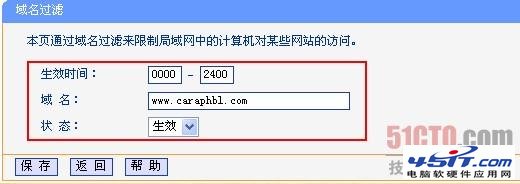
上午8點到下午4點禁止訪問域名中帶有字符串“.cn”的網站
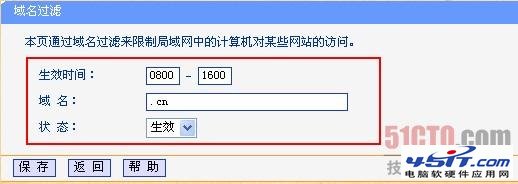
2.保存後生成如下條目,即能達到預期目的:
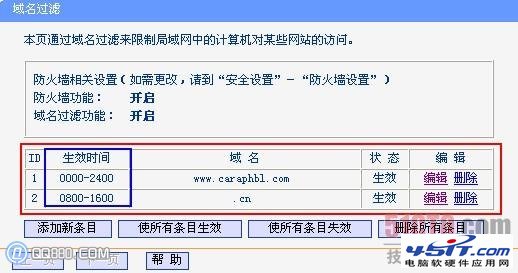
注:
1.域名過濾狀態欄顯示“失效”以及“生效”,只有狀態條目為“生效”時,相應的過濾條目才生效
2.在路由器上設置好過濾規則後,在電腦上需要刪除浏覽器的臨時文件:打開IE浏覽器->點擊“選項”->選擇“Internet選項”->在“常規”選項卡中點擊“刪除文件”。
域名過濾不生效的可能原因:
1.檢查路由器防火牆總開關以及域名過濾是否開啟,域名過濾中所設置條目是否生效
2.所要過濾的域名是否為所訪問域名的子集:如域名過濾設置過濾“163.com”,那麼諸如“news.163.com”、“mail.163.com”是無法訪問的,但若設置為過濾“www.163.com”,那麼僅有“www.163.com”以及“www.163.com/*”無法訪問,而諸如“news.163.com”、“mail.163.com”是可以正常訪問的。
3.本地DNS緩存原因,使用URL訪問網絡過程:
1)在浏覽器中輸入域名之後,系統將該域名提交給DNS服務器解析,然後使用解析得到的IP地址訪問目的站點
2)若本地DNS緩存中已存在該域名解析得到的IP,則無需再次交由DNS服務器解析,本機直接使用緩存中已解析到的IP訪問目的站點
所以即使上述1、2步驟設置無誤,但因本地DNS緩存原因,仍然可以正常訪問已經過濾的站點,此種情況清空本地DNS緩存即可
方法:修復本地連接或者在命令提示符中使用“ipconfig/flushdns”命令清空